User Guide - Windows 7
Table Of Contents
- Добре дошли
- Опознайте компютъра си
- Свързване към мрежа
- Свързване с безжична мрежа
- Свързване към кабелна мрежа
- Придвижване с помощта на клавиатурата, жестове с пръсти и посочващи устройства
- Мултимедия
- Управление на захранването
- Изключване на компютъра
- Задаване на опциите на захранването
- Използване на режимите за икономия на енергия
- Използване на захранване от батерията
- Откриване на допълнителна информация за батерията
- Използване на функцията за проверка на батерията
- Показване на оставащия заряд на батерията
- Максимално увеличаване на времето за разреждане на батерията
- Мерки при ниски нива на батерията
- Поставяне или изваждане на батерията
- Съхраняване на заряда на батерията
- Съхранение на батерия, която може да се сменя от потребителя
- Изхвърляне на батерия, която може да се сменя от потребителя
- Смяна на батерия, която може да се сменя от потребителя
- Използване на външно променливотоково захранване
- Опресняване на софтуерното съдържание с Intel Smart Connect Technology (само при някои модели)
- Външни карти и устройства
- Дискови устройства
- Боравене с дисковите устройства
- Използване на твърди дискове
- Защита
- Защита на компютъра
- Използване на пароли
- Използване на антивирусен софтуер
- Използване на софтуер за защитна стена
- Инсталиране на критично важни актуализации за защита
- Използване на HP Client Security Manager
- Използване на HP Touchpoint Manager (само при някои модели)
- Поставяне на допълнителен защитен кабел
- Използване на четеца за пръстови отпечатъци (само при някои модели)
- Поддръжка
- Архивиране и възстановяване
- Computer Setup (BIOS), MultiBoot и HP PC Hardware Diagnostics (UEFI)
- Поддръжка
- Технически данни
- Достъпност
- Пътуване с или транспортиране на компютъра
- Отстраняване на неизправности
- Източници на информация за отстраняване на неизправности
- Разрешаване на проблеми
- Компютърът не може да стартира
- Екранът на компютъра е празен
- Софтуерът не функционира нормално
- Компютърът е включен, но не отговаря
- Компютърът е необичайно топъл
- Някое от външните устройства не работи
- Безжичната мрежова връзка не работи
- Дискът не се възпроизвежда
- Филмът не се вижда на външен дисплей
- Процесът на запис на диск не започва или спира, преди да е приключил
- Разреждане на статично електричество
- Азбучен указател
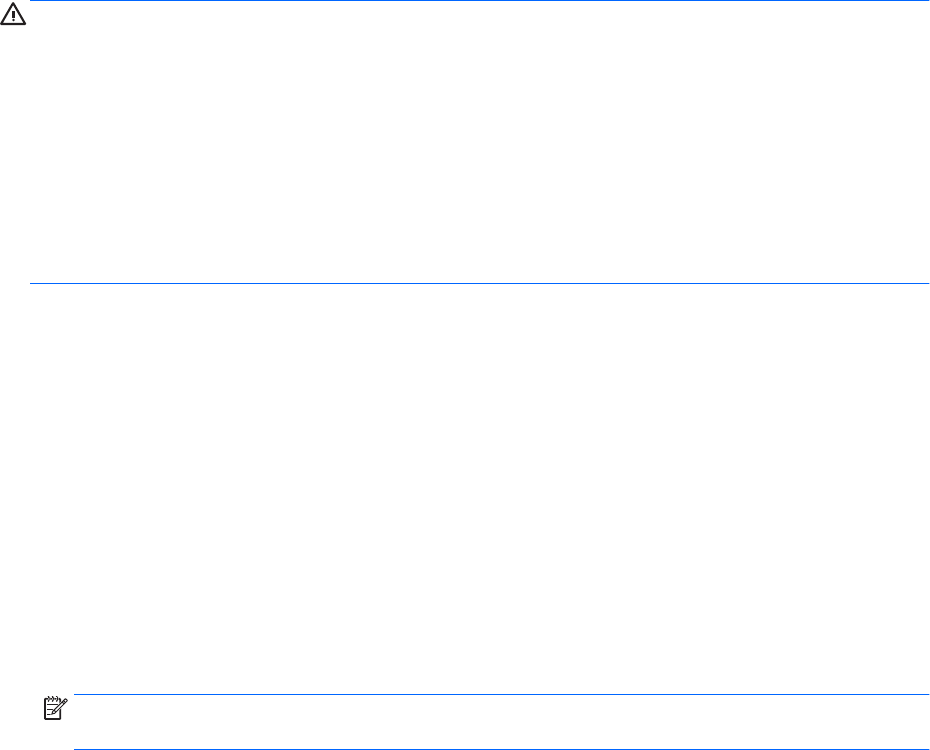
Определяне на версията на BIOS
За да разберете дали достъпните актуализации на BIOS съдържат по-нови версии на BIOS от
инсталираните в момента на компютъра, трябва да знаете версията на инсталираната в момента
системна BIOS.
Информацията за версията на BIOS (BIOS се нарича също и дата на ROM и системен BIOS) може да се
покаже чрез натискане на клавишите fn+esc (ако сте в Windows) или чрез използване на Computer
Setup.
1. Стартирайте Computer Setup.
2. Използвайте посочващо устройство или клавишите със стрелки, за да изберете Main (Главни) >
System Information (Системна информация).
3. За да излезете от Computer Setup, без да запазвате промените, щракнете върху иконата Exit
(Изход) в долния ляв ъгъл на екрана, след което изпълнете инструкциите на екрана.
– или –
Използвайте клавишите със стрелки, за да изберете Main (Главни) > Ignore Changes and Exit
(Игнориране на промените и изход), след което натиснете клавиша enter.
Изтегляне на актуализация на BIOS
ВНИМАНИЕ: За да намалите опасността от повреда на компютъра или неуспешна инсталация,
изтегляйте и инсталирайте актуализация за BIOS само ако компютърът е свързан към надеждно
външно захранване с променливотоковия адаптер. Не изтегляйте или инсталирайте актуализация за
BIOS, докато компютърът работи на батерия, скачен е в допълнително устройство за скачване или е
свързан към допълнителен източник на захранване. По време на изтеглянето и инсталирането
следвайте тези указания:
Не изключвайте захранването на компютъра, като изваждате захранващия кабел от контакта на
електрозахранването.
Не изключвайте компютъра и не стартирайте режим на заспиване.
Не поставяйте, не изваждайте, не свързвайте и не изключвайте устройство или кабел.
1. Осъществете достъп до „Помощ и поддръжка“, като изберете Старт > Всички програми > Помощ
и поддръжка на HP > HP Support Assistant.
2. Изберете Актуализации и фини настройки, след което изберете Провери за актуализации на HP
сега.
3. В областта за изтегляне извършете следните стъпки:
а. Определете актуализацията на BIOS, която е най-нова, и я сравнете с версията на BIOS,
инсталирана на компютъра в момента. Отбележете си датата, името или друг
идентификатор. Възможно е тази информация да ви трябва, за да намерите актуализацията
по-късно, след като я изтеглите на твърдия диск.
б. Следвайте указанията на екрана, за да изтеглите избрания файл на твърдия диск.
Ако актуализацията е по-нова от вашия BIOS, отбележете пътя към местоположението на
твърдия диск, където се изтегля актуализацията на BIOS. Ще трябва да се придвижите до
това местоположение, когато сте готови да инсталирате актуализацията.
ЗАБЕЛЕЖКА: Ако свържете компютъра в мрежа, посъветвайте се с администратора на мрежата,
преди да инсталирате актуализации на софтуера, особено актуализации на системната BIOS.
82 Глава 12 Computer Setup (BIOS), MultiBoot и HP PC Hardware Diagnostics (UEFI)










